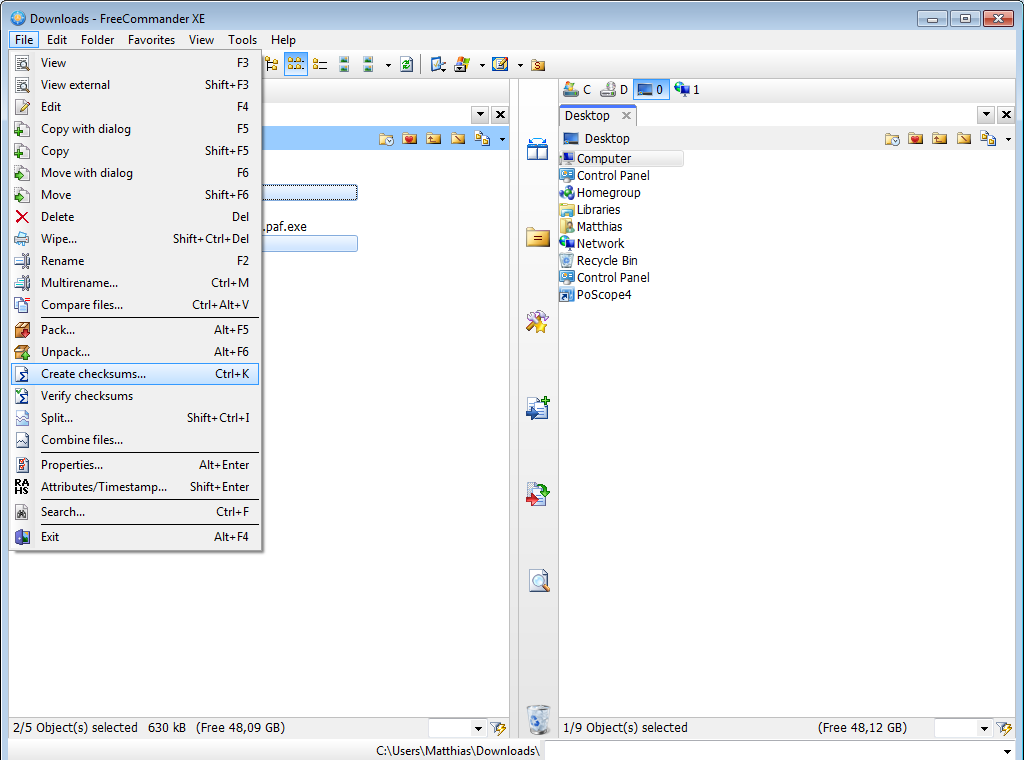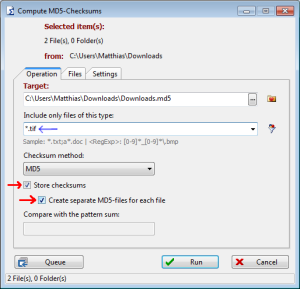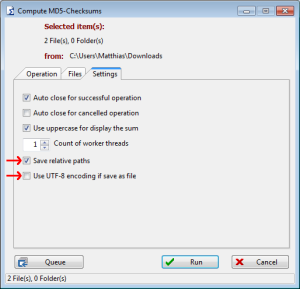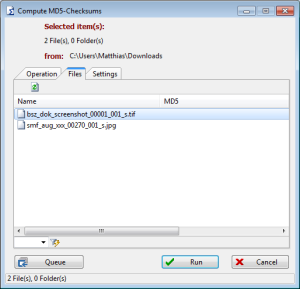Inhalt
Seitenhistorie
...
- XMP-Metadaten in den Header der Bilddatei eintragen oder aktualisieren, falls erforderlich. Siehe Metadatenfelder in Dateiname und Dateiheader (XMP).
- Bilddatei lokal entsprechend der Dateinamenskonvention für die Medienbereitstellung benennen. Auf Kleinschreibung achten!
- Darauf achten, dass nicht versehentlich Dateien ersetzt werdendie Aufnahmekennung nicht schon vorhanden ist. D.h., wenn es Aufnahmekennung 001 schon gibt und dieses vorhandene Bild nicht ersetzt werden soll, für weitere Bilder Aufnahmekennung 002 usw. vergeben. (Korrekturlieferungen siehe unten.)
Prüfsumme berechnen
Es wird dringend empfohlen, Prüfsummen für alle Bilddateien zu berechnen, um Übertragungsfehler auszuschließen. Lieferungen ohne Prüfsummen werden angenommen und verarbeitet – in der Hoffnung, dass keine Bitfehler bei der Übertragung aufgetreten sind.
In FreeCommander: Gewünschte Dateien (nicht den beinhaltenden Ordner!) auswählen, dann Datei → Prüfsummen berechnen auswählen. Prüfsummen müssen in separaten Dateien gespeichert werden, mit relativen Pfaden und nicht mit UTF-8 Kodierung (siehe rot markierte Häkchen in den Screenshots). Die Angabe der Zieldatei sowie sämtliche anderen Häkchen unter "Settings" sind irrelevant.
Sonderfall: Wenn bereits Prüfsummendateien vorhanden sind und diese aktualisiert werden sollen, ist es nicht praktikabel einzeln hunderte TIFF-Dateien (aber nicht die MD5-Dateien) auszuwählen. Stattdessen alle Dateien auswählen und im Feld zum Dateinamensfilter (blaue Markierung) mit *.tif (bzw. *.jpg) die Verarbeitung auf TIFF- (bzw. JPEG-)Dateien einschränken.
FreeCommander erstellt die Dateien als .tif.MD5 (Großbuchstaben). Deshalb alle Dateien auswählen, Multirename starten, im Feld Dateiendung md5 (Kleinbuchstaben) eingeben und auf *.md5 einschränken. Das Feld Groß-Kleinschreibung sollte hier auf "No change" stehen; FreeCommander ändert die Dateiendung trotzdem auf Kleinschreibung. (Mit Multirename können auch Großbuchstaben im Dateinamen "verkleinert" werden. Das muss dann aber vor der Berechnung der Prüfsummen erfolgen!)
...
Die Prüfsummendatei für xyz_abc_xxx_12345_001_s.tif muss xyz_abc_xxx_12345_001_s.tif.md5 oder xyz_abc_xxx_12345_001_s.md5 heißen, d.h. mit Endung .tif.md5 oder .md5 und komplett in Kleinbuchstaben (alternativ mit .jpg, wenn das Bild eine JPEG-Datei ist – nicht empfohlen wegen Qualitätsverlust). Die Prüfsummendatei darf keinen Pfad enthalten und der Dateiname in der Prüfsummendatei muss dem Namen der Bilddatei entsprechen. ZFolgende Datei würde beispielsweise abgelehnt:
Korrekt ist die Angabe nur mit Dateiname, z.B. eine Prüfsummendatei smfbsz_aufdok_xxxscreenshot_0027000001_001_s.jpg.tif.md5 (oder bsz_dok_screenshot_00001_001_s.md5) für smfbsz_aufdok_xxxscreenshot_0027000001_001_s.jpgtif:
Der oben gezeigte Prozess erstellt Dateien, die diesen Anforderungen genügen, sofern die eigentlichen Dateien und nicht der beinhaltende Ordner ausgewählt werden.
Bei bereits vorhandener Prüfsummendatei: Darauf achten, dass
...
Bild- und Prüfsummendatei auf SFTP-Server hochladen (Ordner upload für Produktion, test für Test). Keine Unterordner erstellen. Die Dateien müssen direkt in upload bzw. test sein und nicht in Unterordnern davon! Dateien in Unterordnern werden ignoriert (insbesondere auch Dateien in invalid).
Bei der Bilddatei können Master (_m.tif) und Submaster (_s.tif) vorhanden sein oder nur Submaster oder nur Master. Wenn ein Master oder Submaster nachgeliefert wird, braucht die jeweils andere Datei nicht mitgeliefert werden, wenn sie sich sowieso nicht verändert hatmuss entweder nur die zu ergänzende Datei hochgeladen werden (empfohlen), oder die Aggregation muss vorher in expo.media gelöscht werden (nicht empfohlen). Bei Ergänzungslieferungen wird das Medienobjekt in imdas pro ersetzt, d.h. eventuelle Texte für Onlinekataloge müssen vom alten Objekt kopiert werden.
...
Nach dem nächtlichem Import den Ordner upload\invalid (bzw. test\invalid) prüfen, sofern vorhanden. Dieser enthält abgelehnte Dateien, die nicht der Dateinamenskonvention entsprechen oder , deren Prüfsummen inkorrekt waren oder die eine bestehende Datei ersetzen würden. Darauf achten, dass
- der Dateiname keine Großbuchstaben enthält oder Bestandteile im Dateinamen fehlen.
- der Dateiname alle Unterstriche (Trennzeichen für Dateinamenszerlegung bei Verarbeitung) an der den richtigen Stellen enthält.
- die Inventarnummer keine Unterstriche enthält (Unterstrich ist in der Inventarnummer nicht als Trennzeichen erlaubt, siehe reduzierte Inventarnummern.)
Dateien, deren Name nicht der Dateinamenskonvention entspricht oder die schon vorhanden sind, lokal entsprechend umbenennen, Prüfsummen neu berechnen und erneut hochladen. Wenn nur die Prüfsumme inkorrekt war, entfällt das Umbenennen natürlich.
...
Der Ordner upload\invalid (bzw. test\invalid) kann gelöscht werden, wenn die Dateien darin erneut hochgeladen wurden (oder anderweitig nicht mehr benötigt werden). Dann zeigt die Existenz des invalid-Ordners, dass Dateien abgelehnt wurden. Alternativ die entsprechende Bilddatei darin löschen, wenn erneut hochgeladen, und den Ordner regelmäßig auf abgelehnte Dateien überprüfen.
Korrekturlieferungen
Wenn eine Datei (Master/Submaster) ergänzt werden soll, handelt es sich nicht um eine Korrekturlieferung! Stattdessen nur die zu ergänzende Datei mit korrektem Dateinamen gemäß dem normalen Prozess hochladen. Sie wird dann automatisch zur bestehenden Aggregation hinzugefügt.
- Wenn nur eine der Dateien (Master oder Submaster) ersetzt werden soll, die andere (Submaster bzw. Master) von expo.medoa herunterladen, wenn lokal nicht mehr vorhanden.
- Die bestehende Aggregation auf expo.media löschen. Wenn sie dort nicht vorhanden ist, weil ihre Verarbeitung gescheitert ist (und nur dann!), kann auf diesen Schritt verzichtet werden.
- Optional aber empfohlen: Vorhandenes Medienobjekt in imdas pro vor Upload löschen, auch wenn nur eine der Versionen (Submaster oder Master) ersetzt oder hinzugefügt werden soll.
- Die Aggregation in expo.media muss nicht gelöscht werden, sie wird automatisch angepasst bzw. ersetzt.
- Ausnahme: Wenn ein Paar aus Master/Submaster ersetzt werden soll durch einen einzelnen Master oder Submaster, muss die Aggregation zuerst in expo.media gelöscht werden. Sonst wird der neue Master/Submaster mit dem alten Master/Submaster in einer Aggregation zusammengefasst.
- Wenn bei einem solchen Paar nur der Submaster ersetzt werden soll, z.B. weil er nochmals oder anders bearbeitet wurde, nur den neuen Submaster hochladen. Er ersetzt dann automatisch den bestehenden Submaster in der Aggregation.
Danach Datei hochladen wie bei anderen Lieferungen auch, s.o. - Danach die aktuelle(n) Datei(en) für diese Aggregationen hochladen, wie bei einer normalen Lieferung. Wenn nur eine davon (Master oder Submaster) ersetzt wurde, muss trotzdem die andere (Submaster bzw. Master) neu mit hochgeladen werden.
Der Rest des Vorgangs ist identisch zu einer normalen Lieferung. (Korrekturlieferungen sind nichts anderes als eine Löschung gefolgt von einer normalen Lieferung.)
Vorgehen bei falschen Prüfsummen
...